Поправка: Баттле.нет апликација пада на Виндовс 11
мисцеланеа / / November 28, 2021
Баттле.нет десктоп клијент ради као агент за Близзард игре осим Ацтивисион-а који омогућава корисницима Виндовс-а да инсталирају и играју игре на рачунару. Међутим, понекад се апликација Баттле.нет руши Виндовс 11 неочекивано. Погођени корисници често извештавају о томе и Близзард Ентертаинмент је, срећом, свестан овог проблема. Иако раде на томе, играчи су доста фрустрирајући и такође траже решења.
Такође се чини да се десктоп клијентска апликација углавном руши на Виндовс 11. Дакле, ако се и ви суочавате са истим проблемом, обавезно пратите овај водич за решавање проблема да бисте га брзо решили. Неки корисници такође пријављују да док преузимају или инсталирају ажурирања игара, клијент се срушио након што је рекао „Некомпатибилно“ што се сматра још једним великим питањем. Па, не брините јер смо у наставку поделили неколико решења која вам могу помоћи.
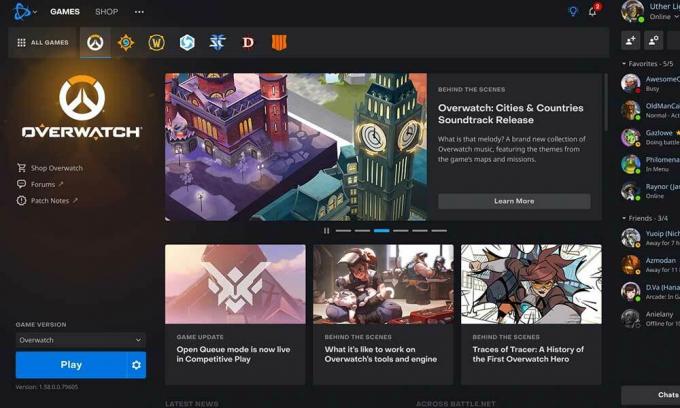
Садржај странице
-
Поправка: Баттле.нет апликација пада на Виндовс 11
- 1. Покушајте да покренете игру ручно
- 2. Ажурирајте управљачке програме уређаја
- 3. Привремено онемогућите све безбедносне програме
- 4. Покрените Баттле.нет као администратор
- 5. Поново инсталирајте Баттле.нет
- 6. Затворите све остале покренуте апликације
- 7. Покрените безбедносно скенирање
- 8. Онемогућите ВПН и прокси сервер
- 9. Контактирајте Форум техничке подршке
Поправка: Баттле.нет апликација пада на Виндовс 11
Као што смо горе поменули, најбољи део је то што је Близзард ЦС Твиттер званично признао овај проблем и они раде на томе. Дакле, док Близзард не смисли исправку закрпе за клијента баттле.нет или поправку на страни сервера, мораћете да се ослоните на привремена решења. Дакле, без губљења времена, пређимо на то.
Ради се на томе. Делићемо ажурирања на форумима: https://t.co/rJPUbw1Odi ^КАЛ
— Близзард ЦС – Америка (@БлиззардЦС) 11. новембар 2021
1. Покушајте да покренете игру ручно
У том случају, суочите се са проблемом док покрећете или учитавате било коју одређену игру на Баттле.нет клијенту затим се обавезно пријавите на ВОВ или било коју другу Близзард игру ручно на рачунару без коришћења Баттле.нет десктопа апликација. Урадити тако:
- Пређите на инсталирани директоријум игре на рачунару и директно покрените извршну апликацију игре. [На пример, Ц:\дриве > Програмски фајлови > ВоВ фолдер > Малопродајни фолдер > Вов.еке - Пријавите се. Ако аутентификатор затражи, кликните на аутентификацију на телефону. Ако не, онда се пријавите директно и уживајте]
2. Ажурирајте управљачке програме уређаја
Обавезно ажурирајте драјвере уређаја на рачунару са оперативним системом Виндовс 11 да бисте проверили да ли неки застарели или оштећени управљачки програми изазивају проблеме са Баттле.нет клијентом или не. Требало би да проверите ажурирања за управљачки програм екрана, мрежни драјвер, управљачки програм за чипсет матичне плоче итд.
- Притисните Виндовс + Кс тастере за отварање Мени за брзи почетак.
- Кликните на Менаџер уређаја > Дупли клик на Адаптери за екран.
- Десни клик на графичкој картици > Изабери Ажурирати драјвер.
- Изабери Аутоматски тражи драјвере.
- Ако је доступна исправка, она ће аутоматски преузети и инсталирати ажурирање.
- Када завршите, обавезно поново покрените рачунар да бисте применили промене.
Урадите исте кораке за Мрежни адаптери да проверите ажурирања за мрежни драјвер на рачунару. Док ако сте заинтересовани за ажурирање управљачког програма за чипсет матичне плоче, обавезно посетите званичника веб-сајт произвођача матичне плоче и потражите најновију верзију драјвера за вашу матичну плочу модел.
3. Привремено онемогућите све безбедносне програме
Требало би да покушате да привремено онемогућите све безбедносне програме на свом Виндовс рачунару, као што су заштитни зид Виндовс Дефендер, заштита од вируса и претњи или било који други антивирусни софтвер треће стране. То би требало да помогне вашем Баттле.нет клијенту да се покрене и правилно повеже са сервером у већини случајева.
- Кликните на Старт мени > Тражи заштита од вируса и претњи.
- Кликните на њега из резултата претраге и искључи тхе стварна заштита времена ручно.
- Следеће, потражите заштитни зид заштитника из менија Старт > Отворите га и искључи ручно.
Ако користите било који други безбедносни софтвер треће стране, искључите и њега и покушајте да покренете Баттле.нет клијент.
Огласи
4. Покрените Баттле.нет као администратор
Ако не користите Баттле.нет клијент на свом рачунару као администратор, обавезно следите доле наведене кораке:
- Десни клик на Баттле.нет еке датотеку пречице на вашем рачунару.
- Сада, изаберите Својства > Кликните на Компатибилност таб.
- Обавезно кликните на Покрените овај програм као администратор поље за потврду да бисте га означили.
- Кликните на Применити и изаберите У реду да сачувате промене.
5. Поново инсталирајте Баттле.нет
Понекад је потребно потпуно деинсталирати и поново инсталирати Баттле.нет десктоп апликацију на Виндовс 11 рачунар. Пратите доле наведене кораке да бисте поново инсталирали клијента.
Белешка: Деинсталирањем Баттле.нет десктоп апликације не деинсталирате клијенте ваше игре.
Огласи
- Отвори Контролна табла > Кликните на Деинсталирајте програм.
- Десни клик на Баттле.нет (Близзард Баттле.нет) > Изабери Деинсталирај.
- Ово ће започети процес деинсталације. Када завршите, поново покрените рачунар да бисте применили промене.
- коначно, посетите ову везу и преузмите Баттле.нет десктоп апликацију на рачунару, а затим је инсталирајте.
6. Затворите све остале покренуте апликације
Понекад затварање непотребних позадинских задатака на Виндовс систему може да реши више проблема са покретањем програма или компатибилношћу.
- притисните Виндовс + Кс тастере за отварање Мени брзе везе > Кликните на Таск Манагер.
- Иди на Процеси таб > Кликните на непотребан задатак.
- Изаберите Заврши задатак да га затворим.
- Ово можете урадити појединачно за све задатке које не желите да извршавате у позадини.
7. Покрените безбедносно скенирање
Обавезно покрените безбедносно скенирање на свом Виндовс рачунару да бисте проверили да ли се проблем јавља на нивоу система или не. Требало би да отворите антивирусни софтвер на рачунару, а затим покрените потпуно скенирање за све дискове и датотеке да проверите потенцијални проблем.
8. Онемогућите ВПН и прокси сервер
Покушајте да онемогућите ВПН и проки сервер на свом Виндовс рачунару да бисте решили проблем са покретањем клијента Баттле.нет. Да бисте га онемогућили:
- Притисните Виндовс + Р тастере за отварање Трцати Дијалог.
- Тип инетцпл.цпл у дијалошки оквир и кликните на У реду.
- Кликните на Везе таб > Изабери Никад не бирај везу (ако је на располагању).
- Кликните на ЛАН подешавања > Опозовите изборКористите проки сервер за своју ЛАН мрежу.
- Ако је ово подешавање већ опозвано, покушајте укључитиАутоматски откријте подешавања.
- Кликните на У реду да примени промене.
Ако користите било коју ВПН услугу, обавезно је привремено искључите да бисте проверили да ли је проблем решен или не.
9. Контактирајте Форум техничке подршке
Ако вам ниједан од метода није помогао, покушајте да контактирате Форум техничке подршке за даљу помоћ на томе. Пријављивањем о одређеном проблему форуму или тиму за подршку, осигураћете да ће се програмери фокусирати на њега.
То је то, момци. Надамо се да вам је овај водич био користан. За додатна питања, можете коментарисати испод.



